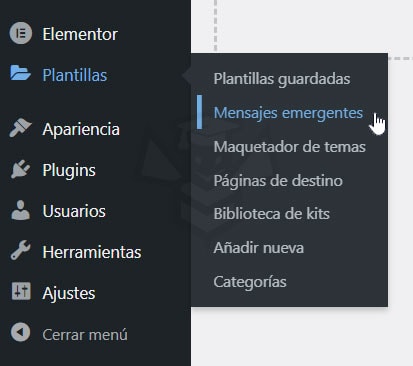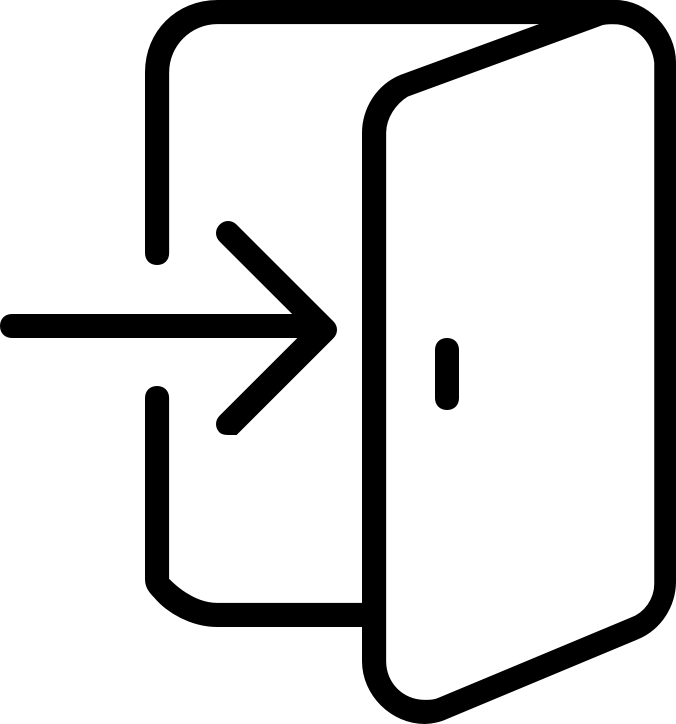JetTricks Unfold Widget : Bouton pour afficher plus de contenu
true
10:00
0.0/5
Crocoblock, JetTricks
Les Custom Post Types, également appelés CPT, sont des types de contenu tels que les articles ou les pages. Au fur et à mesure de l’évolution de WordPress, qui est passé d’une simple plateforme de blogs à un CMS robuste, le terme ” Post” a été conservé.
Cependant, un type de message peut être n’importe quel type de contenu. Par défaut, WordPress propose les types d’articles suivants : Article, Page, Pièce jointe, Révision et Menu de navigation. D’autres exemples de types de publication sont Portfolio, Témoignages, Produits, etc.
Dans l’image, nous pouvons voir les types d’articles que WordPress inclut par défaut : Articles, Médias, Pages et Commentaires. Et nous en voyons aussi un créé par nous : les films.
Avec Post Type du plugin JetEngine inclus dans la suite Crocoblock, vous pouvez créer vos propres Custom Post Types et les appeler comme vous le souhaitez. Par exemple, si vous avez un site web consacré au cinéma, vous pouvez créer un type de message pour ajouter des films. Ce type de publication peut avoir différents champs personnalisés et même sa propre structure taxonomique (par exemple, des catégories et des étiquettes).
Les taxonomies WordPress font partie de ces choses que tout le monde utilise sans le savoir. Les taxonomies WordPress, dérivées de la méthode de classification biologique linnéenne, sont utilisées pour regrouper les articles et les types d’articles personnalisés.
WordPress dispose de deux taxonomies très populaires que les gens utilisent régulièrement : les catégories et les étiquettes, qui nous permettent de classer nos articles de manière à pouvoir les répertorier par catégorie ou par étiquette.
Dans WordPress, les termes font référence aux différents éléments inclus dans une taxonomie. Par exemple, les entrées d’un site web sont classées par catégories taxonomiques et, au sein de ces catégories, nous avons créé différents termes qui nous aident à classer nos articles. Nous pouvons également créer différentes étiquettes à attribuer à nos publications, chacune de ces étiquettes étant un terme.
Nous pouvons donc dire que le Post Type Entries possède deux taxonomies (catégories et tags) et que dans ces taxonomies, nous pouvons créer autant de termes que nous le souhaitons. Comme nous pouvons le voir dans l’image, Gestion du temps, Productivité, Rédaction, … sont des termes de la taxonomie des catégories. Et Basic est un terme de la taxonomie. La différence entre ces deux taxonomies est que les catégories sont hiérarchiques et que les étiquettes ne le sont pas.
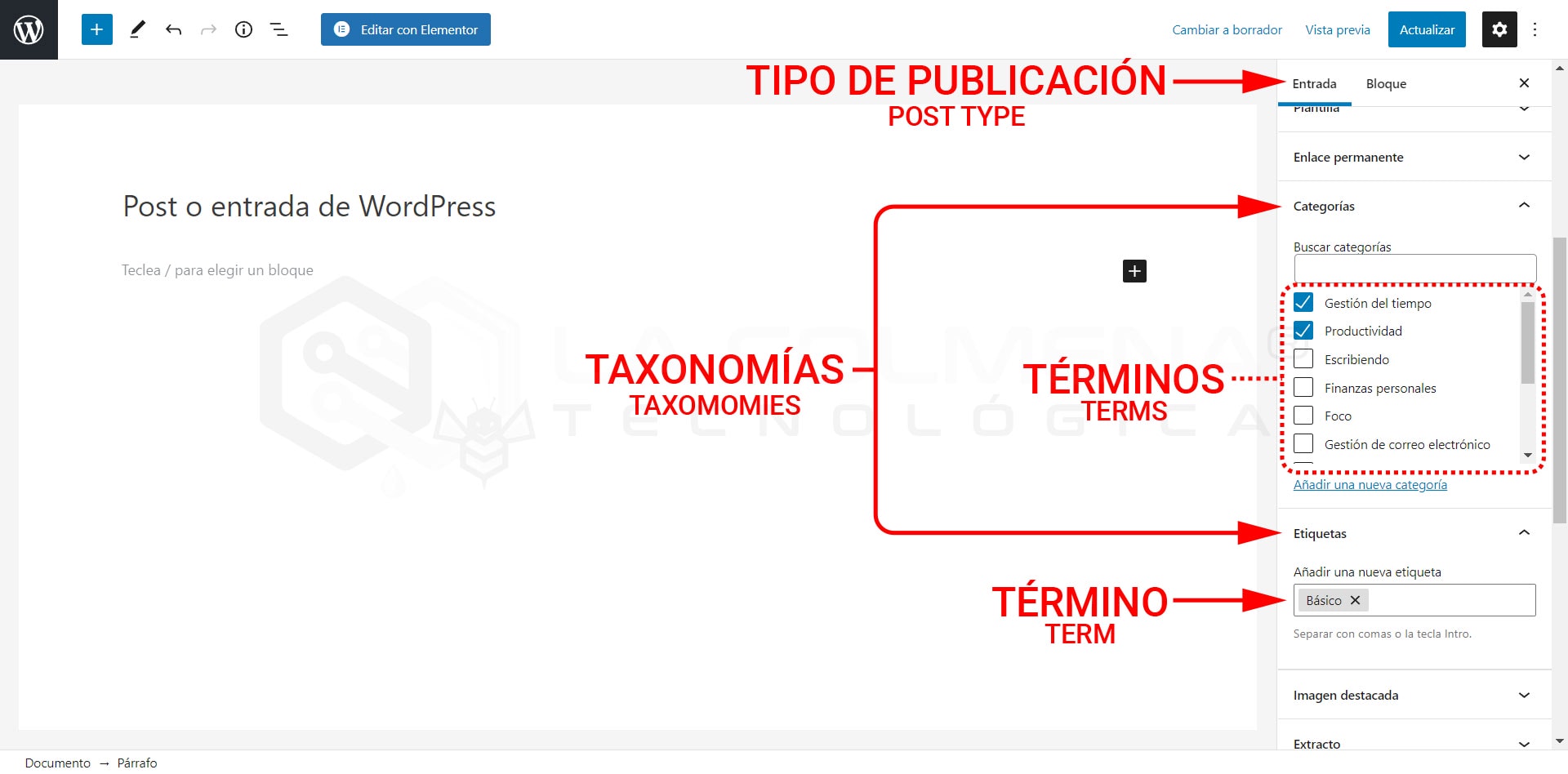
Tout d’abord, vous devez installer et activer le plugin JetEngine de la suite Crocoblock. Si vous ne l’avez pas encore fait, connectez-vous à votre panneau d’administration WordPress, allez dans la section Crocoblock du menu et cliquez sur l’option de menu Mise à jour et installation. A partir de là, vous pouvez installer et activer n’importe lequel des plugins de cette suite.
Connectez-vous à votre panneau d’administration WordPress, allez dans la section JetEngine dans le menu de gauche et cliquez sur Post Type.
Ici, vous verrez la liste des types d’articles personnalisés, où tous vos CPT seront affichés lorsque vous les avez. Cliquez sur le bouton Ajouter un nouveau pour créer votre premier CPT.

Vous devez maintenant remplir les informations nécessaires pour créer votre nouveau type de publication personnalisé.
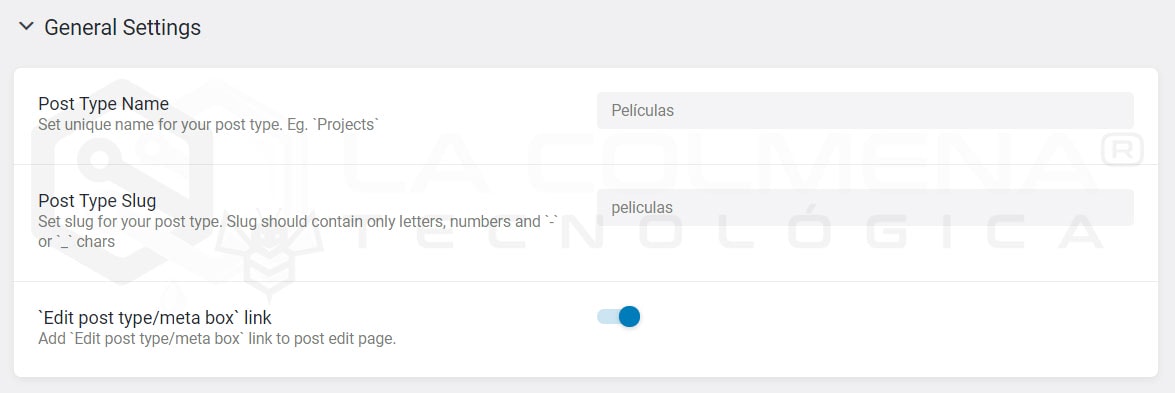
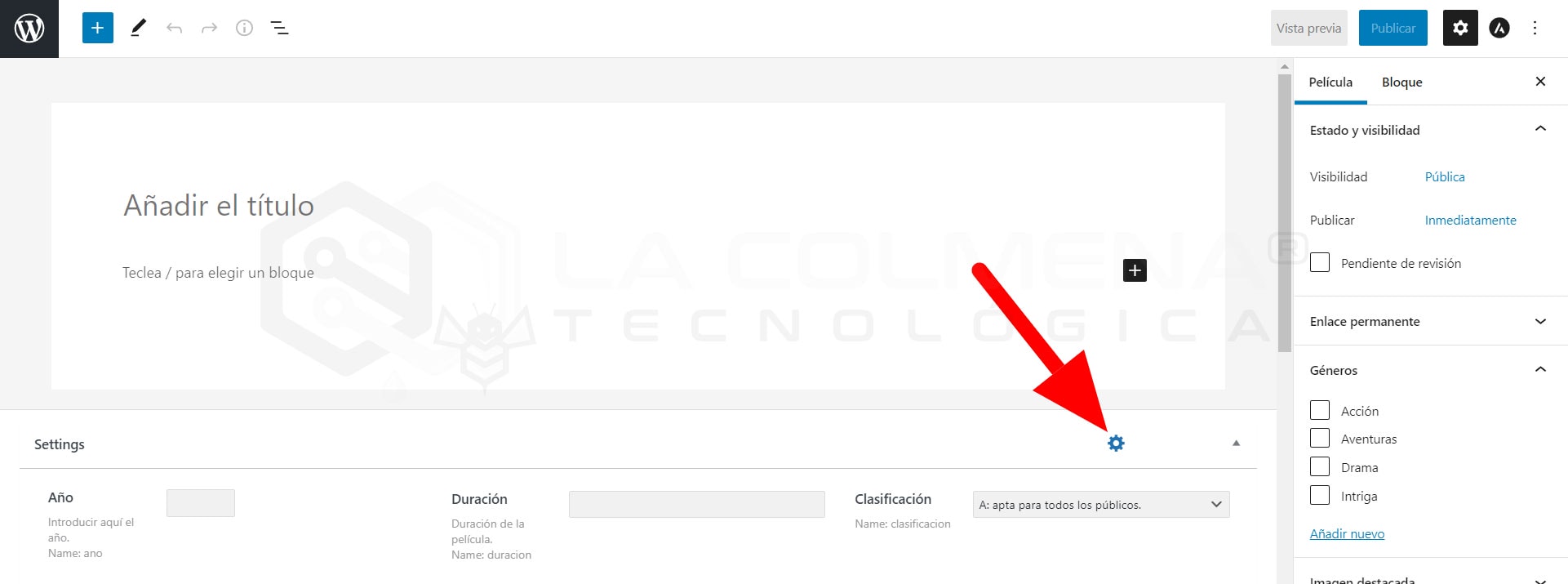
Comme le Custom Post Type est visible dans le panneau d’administration de WordPress, son nom sera utilisé pour plusieurs options. Dans le bloc Étiquettes, vous pouvez traduire toutes ces étiquettes. Par exemple, vous pouvez remplacer Ajouter un nouveau message par Ajouter un nouveau film. Vérifiez la liste des balises et mettez à jour votre traduction. Dans l’image suivante, vous pouvez voir un exemple de toutes les traductions.
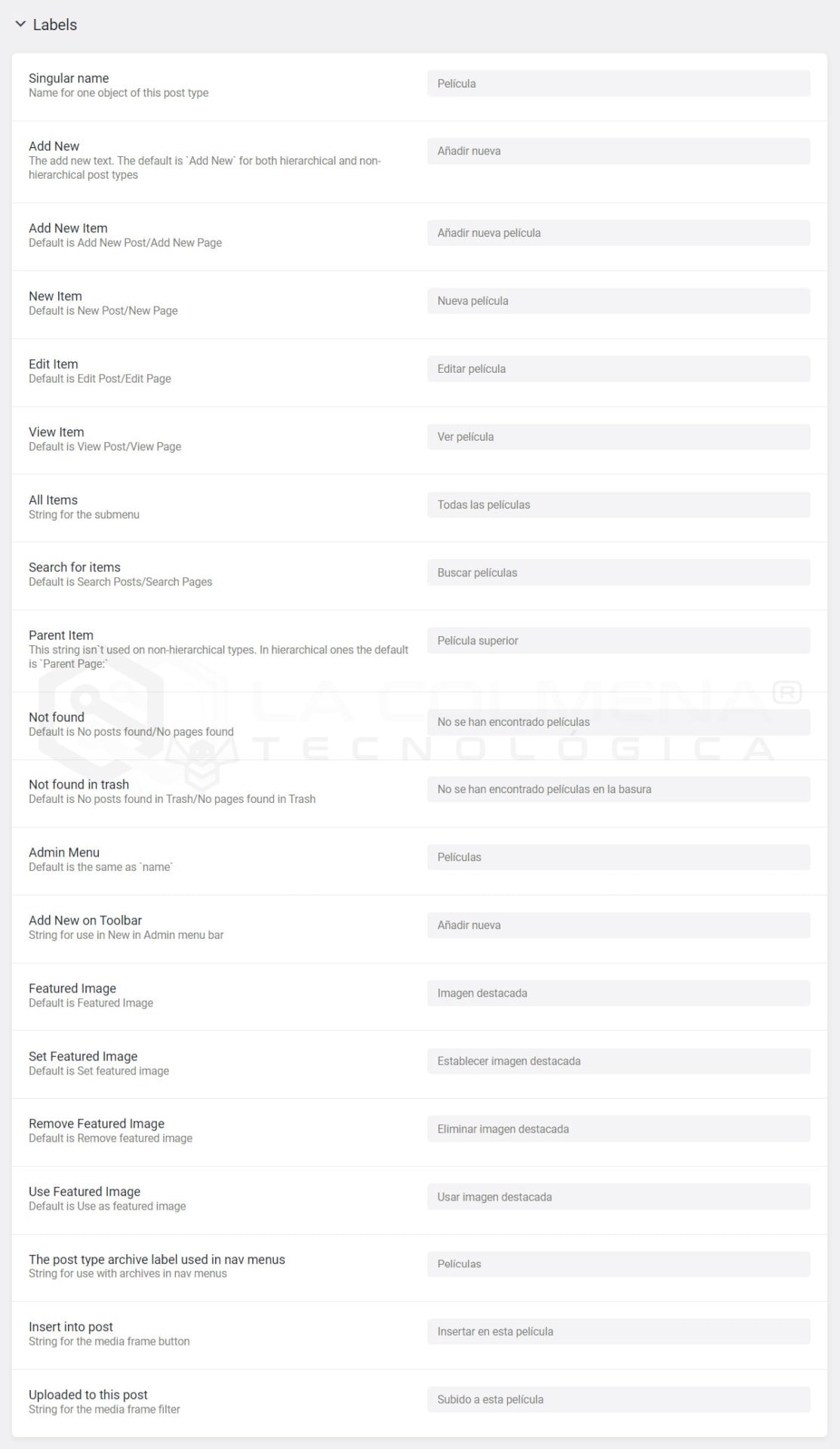
Dans le bloc des réglages avancés, il y a une série de fonctions qui sont liées au CPT affiché sur le bureau de WordPress.
Si ces options sont difficiles à interpréter, laissez-les telles quelles par défaut et c’est tout.
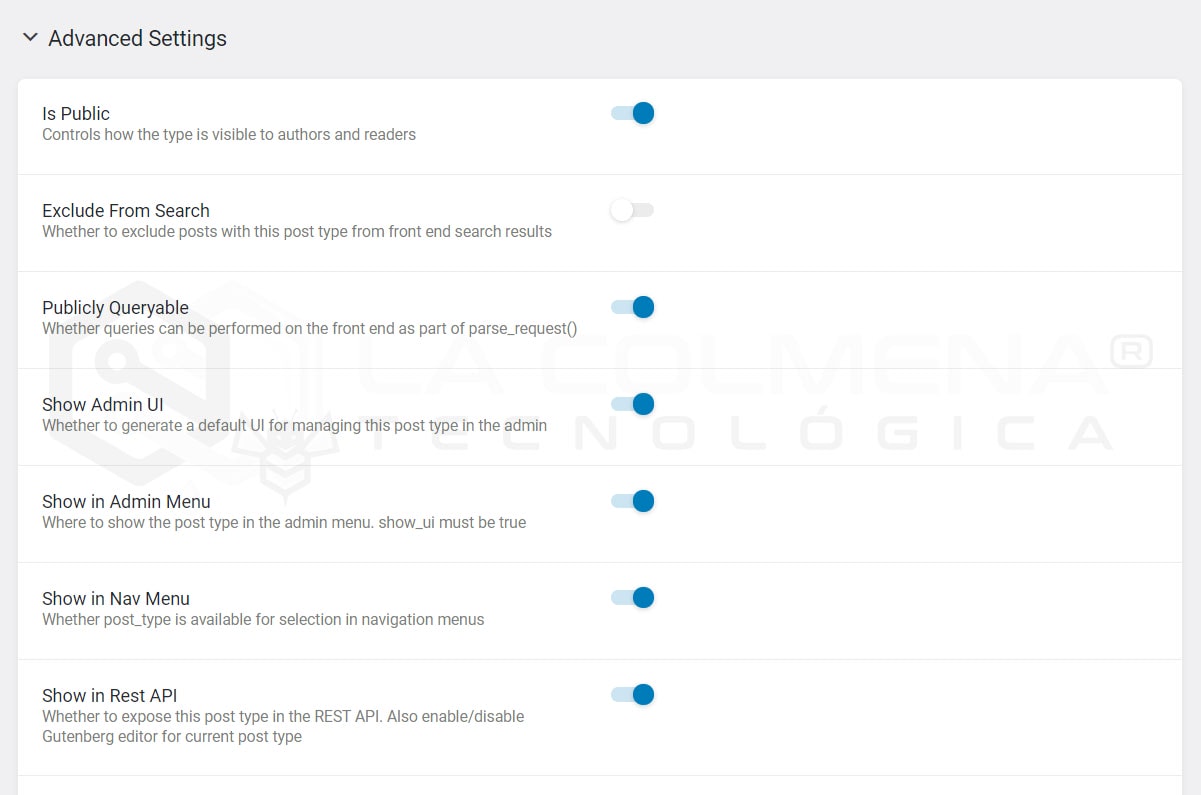
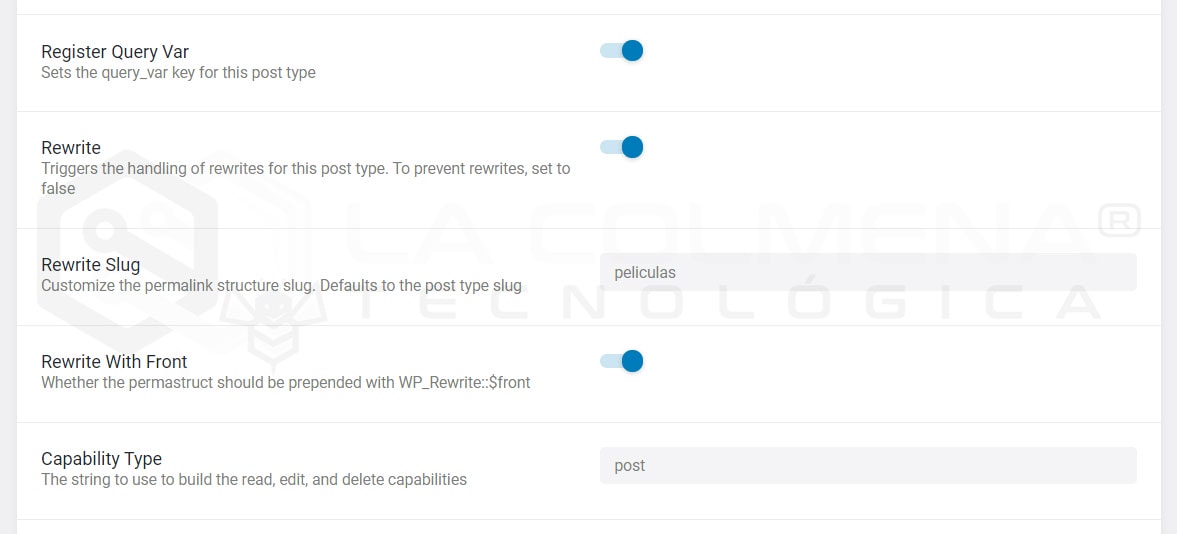
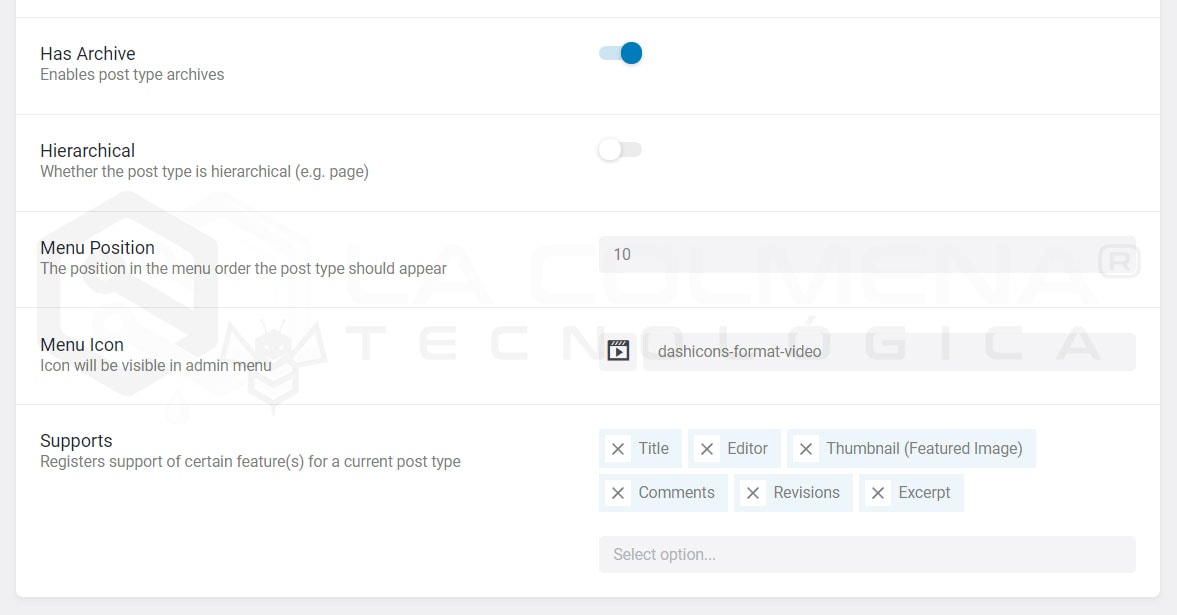
Nous allons maintenant voir comment configurer les champs méta personnalisés créés avec le plug-in JetEngine et examiner de plus près les types de ces champs.
Les champs méta vous permettent d’ajouter des informations supplémentaires à votre publication personnalisée, que vous pouvez ensuite afficher sur le front-end (la partie que l’utilisateur voit) à l’aide de widgets dynamiques. Vous pouvez également les utiliser pour filtrer la liste des publications.
Dans le cas de publications simples telles que les entrées, elles n’ont qu’un titre, un corps que nous éditons avec l’éditeur Gutenberg et une image vedette. Mais avec JetEngine, nous pouvons ajouter des métafields personnalisés de différents types. Ce sont tous les types de méta-champs que le Post Type de JetEngine nous permet d’ajouter :
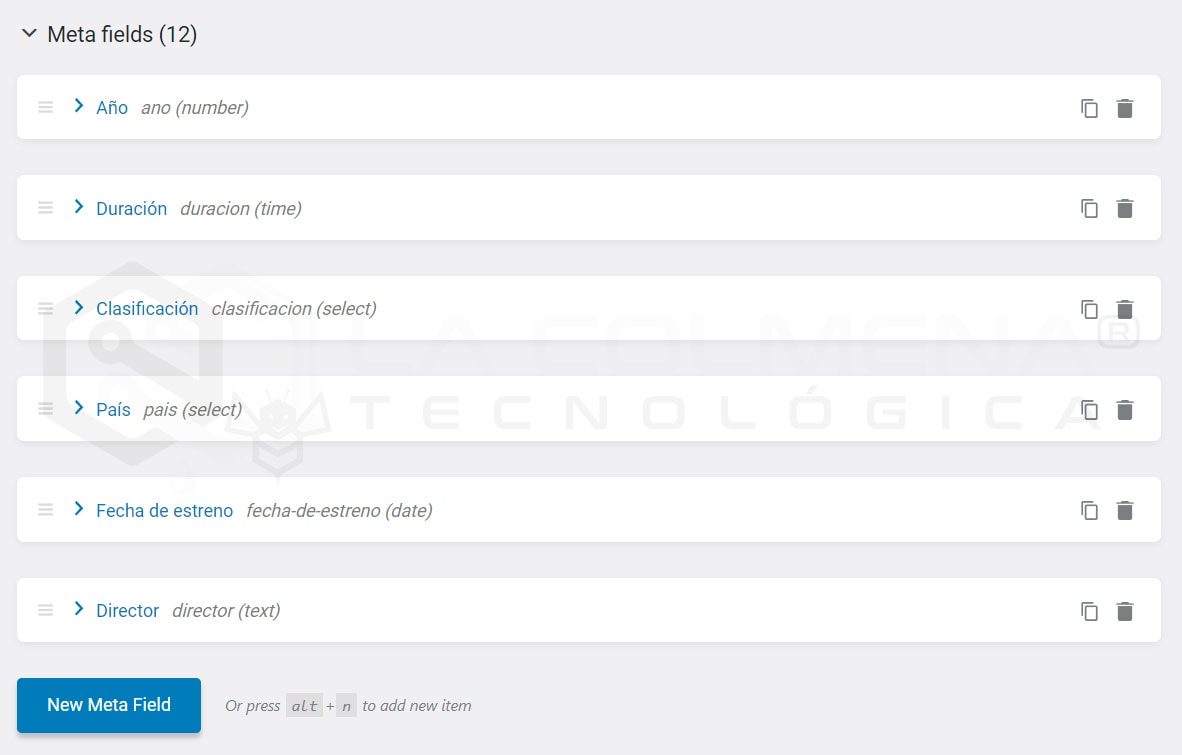
Vous pouvez faire glisser les champs pour les trier en plaçant le pointeur de votre souris sur cette icône.
Pour créer un méta-champ, cliquez d’abord sur le bouton Nouveau méta-champ. Nous devons ensuite remplir le formulaire de ce nouveau méta-champ.
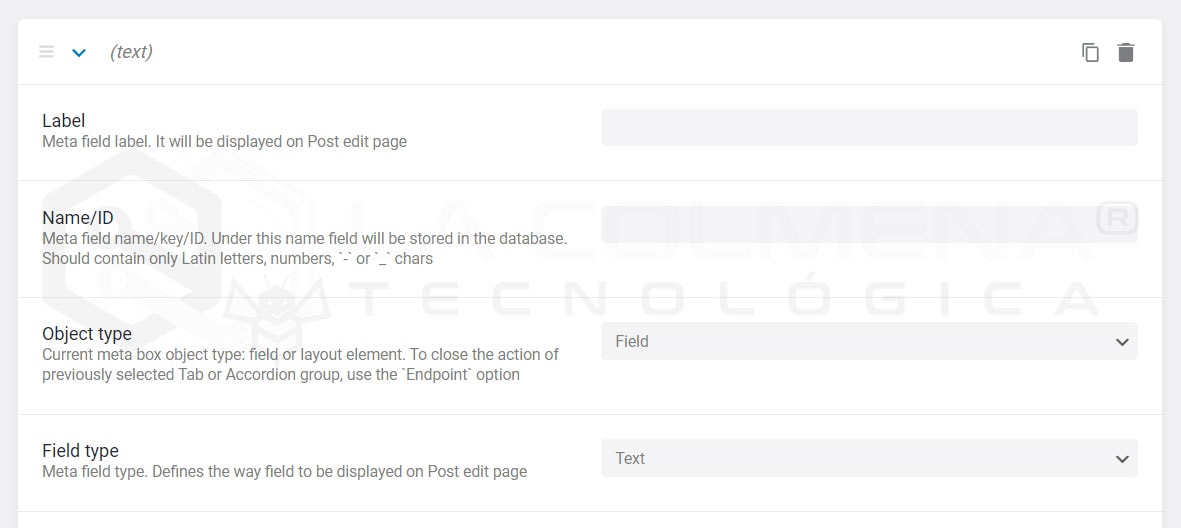
N’oubliez pas que vous pouvez glisser-déposer les champs pour les placer entre l’onglet et le point final ou entre l’accordéon et le point final, utilisez cette icône pour ce faire.
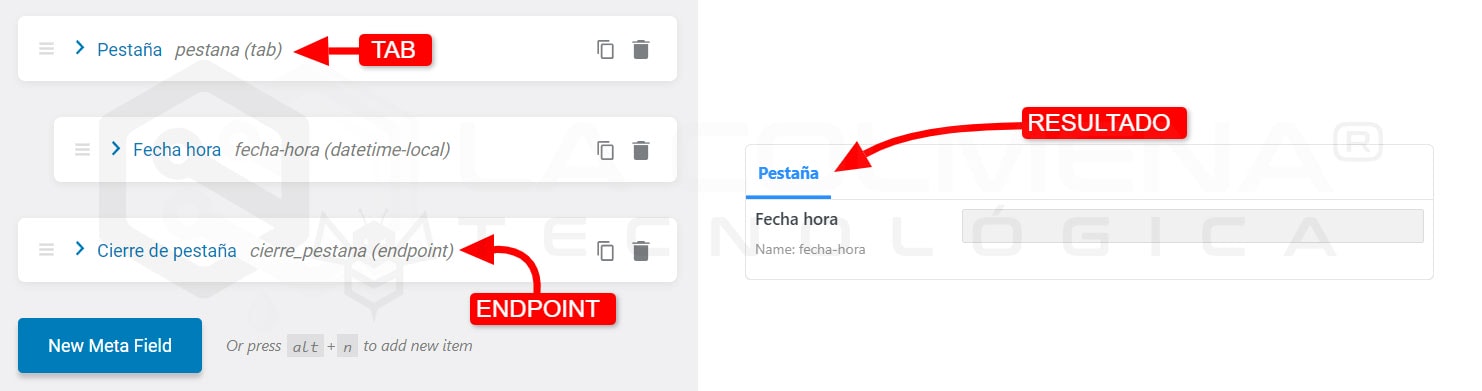
Lorsque vous sélectionnez “Champ” dans le type d’objet, vous devez maintenant sélectionner le type de champ que vous souhaitez utiliser, ce qui se fait dans l’option ” Type de champ“. Nous examinerons ci-dessous chacun de ces types.
Si vous souhaitez ajouter un champ supplémentaire avec un texte personnalisé au type de message, ce type répond parfaitement à vos besoins. Ce champ permet d’ajouter des informations supplémentaires sur les publications. En outre, vous pouvez spécifier le nombre maximum de caractères disponibles dans le champ.

Ce champ méta est idéal pour ajouter des dates d’événements, de réunions, de conférences, etc. Vous pouvez également enregistrer la date sous forme d’horodatage en activant le commutateur Enregistrer sous forme d’horodatage, ce qui vous permet d’effectuer des requêtes et des filtres par date. Ce champ méta vous permet d’ajouter la date manuellement ou par l’intermédiaire d’un calendrier, selon vos préférences.
Le format de la date d’entrée est aa-mm-jj, par exemple 22/12/30, mais ne vous inquiétez pas car lorsque nous représentons ce champ dans le Front-end (la partie que l’utilisateur voit), nous pouvons formater la sortie comme nous le souhaitons.
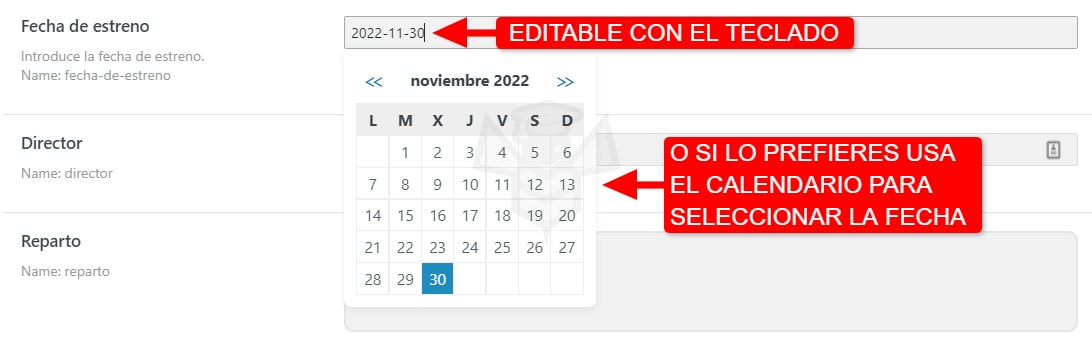
Il s’agit d’un type approprié pour ajouter un horodatage à vos publications. Ajoutez une heure spécifique pour les événements, les réunions, les conférences ou la durée dans ce champ méta. Vous pouvez utiliser la boîte pour sélectionner les heures et les minutes à l’aide des curseurs ou les modifier à l’aide du clavier au format hh:mm:ss. Le clavier vous permet d’indiquer les heures, les minutes et les secondes, par exemple 01:25:15.
permet de sélectionner la date et l’heure au même endroit. Vous pouvez également enregistrer la date et l’heure sous forme d’horodatage en activant le bouton Enregistrer sous forme d’horodatage, ce qui vous permettra d’effectuer des requêtes et des filtres par date. Ce champ méta vous permet d’ajouter la date et l’heure manuellement ou par l’intermédiaire d’un calendrier, selon vos préférences.
Le format d’entrée de la date est yy-mm-ddThh:mm, par exemple 22-11-25T15:27, mais ne vous inquiétez pas car lorsque nous rendons ce champ sur le Front-end (la partie que l’utilisateur voit), nous pouvons formater la sortie à notre guise.
Vous pouvez utiliser ce type pour ajouter une zone de texte aux publications avec une mise en page de texte ligne par ligne. En outre, vous pouvez définir la limite de caractères pour la valeur de ce champ.

Ce type de métafichier comprend un éditeur de texte riche de base avec lequel vous pouvez formater le texte à votre guise en ajoutant du gras, de l’italique, de la taille, de la couleur, des puces, des liens, etc. au texte.
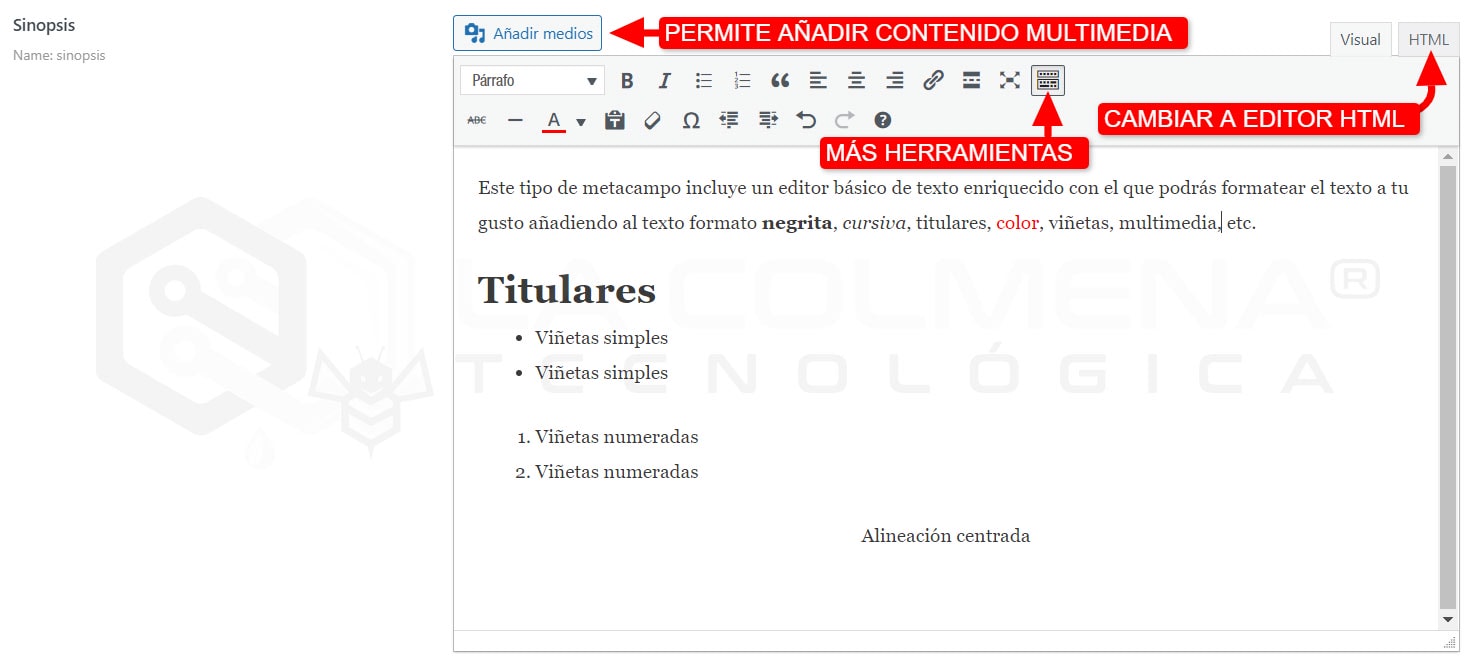
Vous pouvez ajouter un commutateur en tant que champ personnalisé à vos publications, produits, événements, etc., ce qui vous permet d’activer/désactiver l’option appropriée dans le bloc du champ méta. Vous pouvez également utiliser ce commutateur pour définir une logique d’affichage conditionnelle pour un autre métafichier. Par exemple, si ce commutateur n’est pas activé, aucun autre méta-champ n’est affiché.

Ce type vous permet d’ajouter des cases à cocher avec différentes options. Vous pouvez ajouter une ou plusieurs options manuellement ou par le biais d’un glossaire que vous pouvez créer à partir du menu JetEngine > JetEngine > Glossaires. La création d’un glossaire vous permet d’utiliser le même glossaire et des métabalises différentes, même pour d’autres types d’articles.
Ce méta-champ comprend un sélecteur d’icônes qui vous permet de choisir une icône appropriée pour chaque publication.
Ce type permet d’ajouter un fichier média, une image en particulier, mais n’oubliez pas que vous pouvez également utiliser l’image vedette pour ajouter une image à l’article. Vous pouvez également ajouter n’importe quel type de fichier que vous pouvez télécharger dans la médiathèque de WordPress (PDF, MP3, MP4, …).
Ce type permet d’ajouter un ou plusieurs fichiers multimédias à l’article, en particulier des images, mais vous pouvez également ajouter tout type de fichier que vous pouvez télécharger dans la bibliothèque multimédia de WordPress (PDF, MP3, MP4, …).
Le type radio est parfait pour ajouter des options radio. Ils diffèrent des cases à cocher en ce sens que les boutons radio ne permettent de sélectionner qu’une seule des options disponibles. Vous pouvez ajouter les options disponibles manuellement ou par le biais d’un glossaire que vous pouvez créer à partir du menu JetEngine > JetEngine > Glossaires. La création d’un glossaire vous permet d’utiliser le même glossaire et des métabalises différentes, même pour d’autres types d’articles.
Ce type permet d’ajouter un bloc de contenu avec un nombre indéterminé d’éléments, vous pouvez en ajouter autant que vous le souhaitez. Vous pouvez également sélectionner le type de méta-champ (Texte, Date, Heure, Datetime, …), et vous pouvez inclure plus d’un méta-champ dans chaque élément.
Ce type de contenu permet d’ajouter un sélecteur déroulant pour la publication. Si vous activez l’option Autoriser la sélection de plusieurs options de valeur, vous pourrez sélectionner plusieurs options en même temps. Cette valeur peut également être affichée à l’aide de la fonction de rappel propre à un champ dynamique.
Si vous avez besoin d’un champ qui ne peut être rempli que par des nombres, il sera parfait.
Ce type de méta-champ permet de sélectionner une couleur en utilisant la palette de couleurs ou en tapant son code hexadécimal.
Ce type vous permet de sélectionner une publication dans une autre CPT ou même dans la même CTP que vous êtes en train de créer.

Vous pouvez ajouter un code HTML personnalisé à ce champ méta. Il sera utile pour insérer des codes intégrés tels que des vidéos, des audios, des documents, etc. Ce code ne sera pas affiché sur la page d’édition de la publication, ce que vous verrez est l’exécution du code lui-même, il peut être utilisé pour ajouter de l’aide à l’éditeur de la publication. Ce champ méta ne stocke rien, il représente simplement le code que vous saisissez sur la page d’édition.
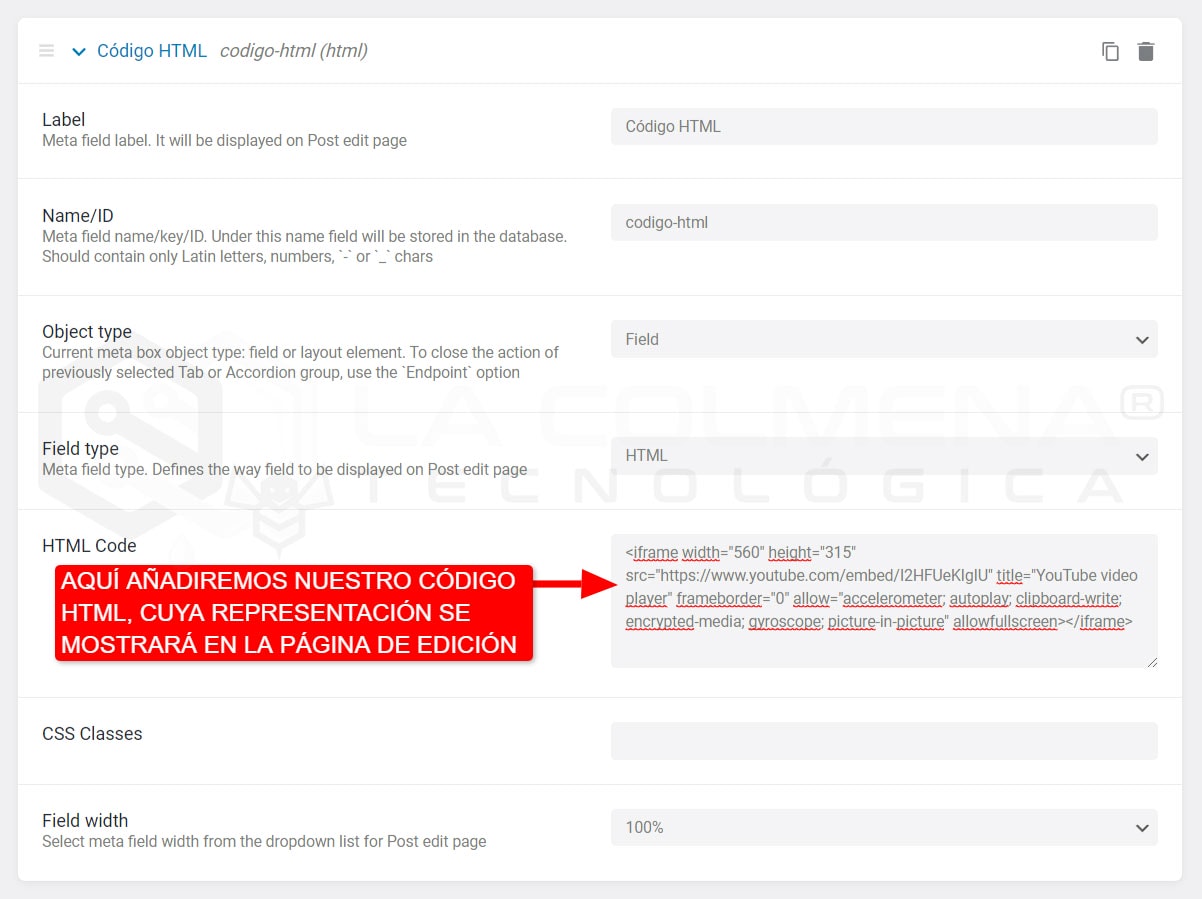
ATTENTION !
Les fonctionnalités suivantes peuvent être utilisées pour les articles personnalisés, les taxonomies personnalisées et les pages d’options.
Lorsque vous choisissez les métafichiers de type case à cocher ou radio, deux options supplémentaires apparaissent : Autoriser les options personnalisées et Obtenir les options du glossaire.
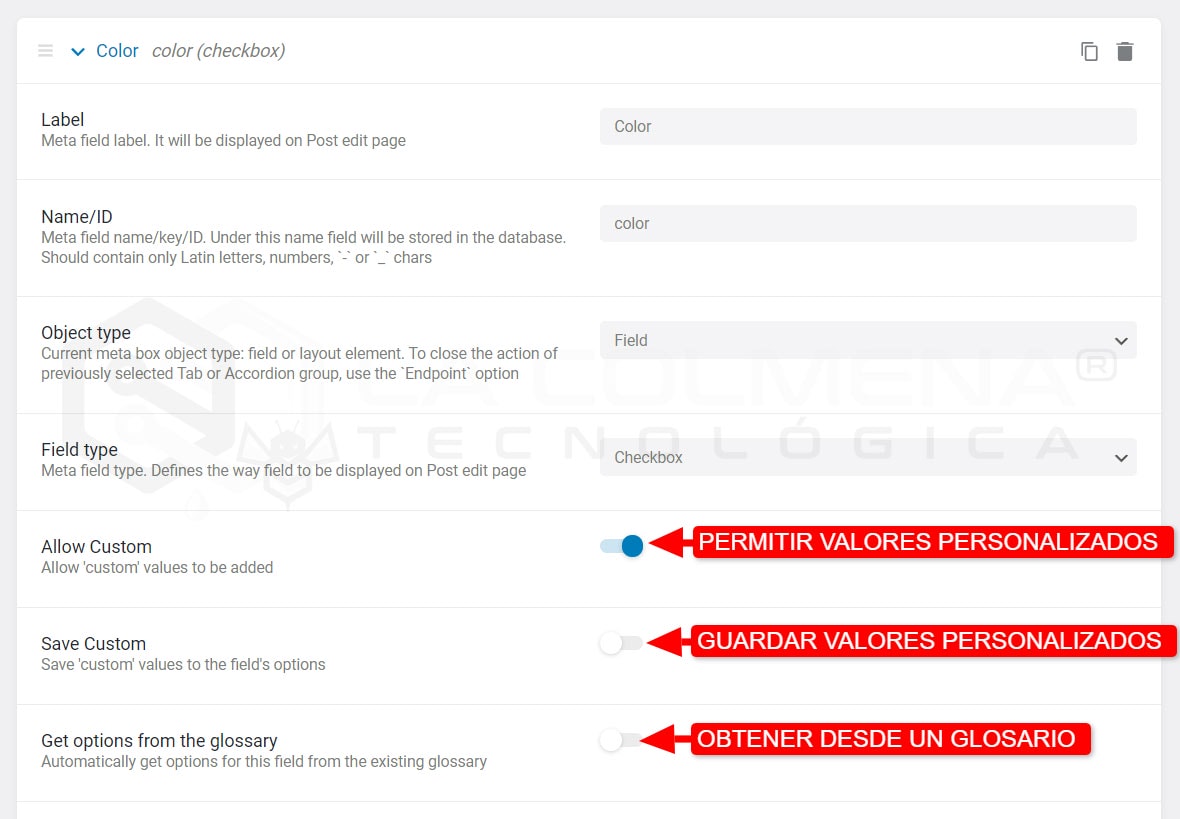
Cette option permet d’ajouter des valeurs personnalisées à ces champs, de les enregistrer dans une base de données de la publication en cours, mais pas dans la liste des valeurs par défaut.
Si vous souhaitez que ces valeurs personnalisées s’appliquent à toutes les publications du CPT, activez l’option Enregistrer les valeurs personnalisées et toutes vos publications contiendront cette nouvelle valeur.
ATTENTION !
Le méta-champ de type radio est défini par analogie avec la case à cocher décrite ci-dessus.
L’activation de cette option vous permet d’ajouter des options de glossaire à la liste. Vous pourrez spécifier le glossaire spécifique. Pour créer un nouveau glossaire, allez sur JetEngine > JetEngine> Glossaries et appuyez sur le bouton +New Glossary.
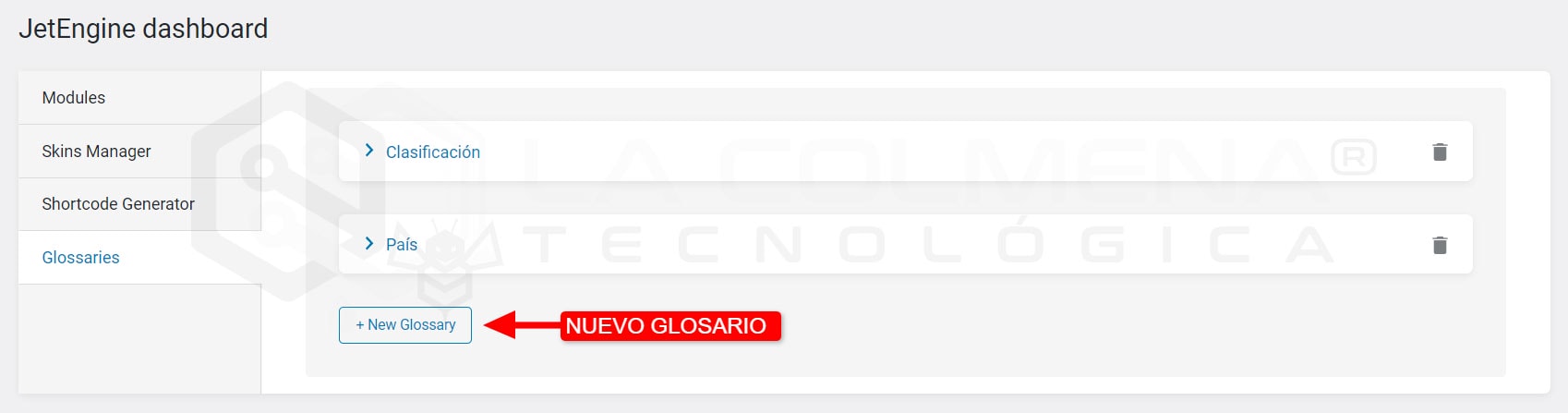
Lorsque cette option est activée, les valeurs marquées sont stockées sous la forme d’un simple tableau PHP. Vous devez utiliser cette option si vous souhaitez modifier ce champ dans un formulaire frontal. Si vous n’activez pas l’option Enregistrer comme matrice, le champ ne sera pas pré-rempli dans le formulaire.
REMARQUE !
Il est recommandé d’activer cette option lors de la création du champ méta. Si vous remplissez ce champ dans votre CPT et que vous activez ensuite l’option Enregistrer sous forme de tableau, le champ sera réinitialisé et vous devrez ajouter les données à nouveau.
Les paramètres Description et Largeur du champ permettent d’ajouter un texte d’information pour l’éditeur et de définir la largeur du champ méta.
Vous pouvez spécifier la limite de caractères et définir une valeur par défaut pour le champ en cours. En outre, il est possible d’activer l’option Est obligatoire pour rendre le champ obligatoire.
Le champ Logique conditionnelle permet de rendre les champs visibles uniquement si des conditions sont remplies.
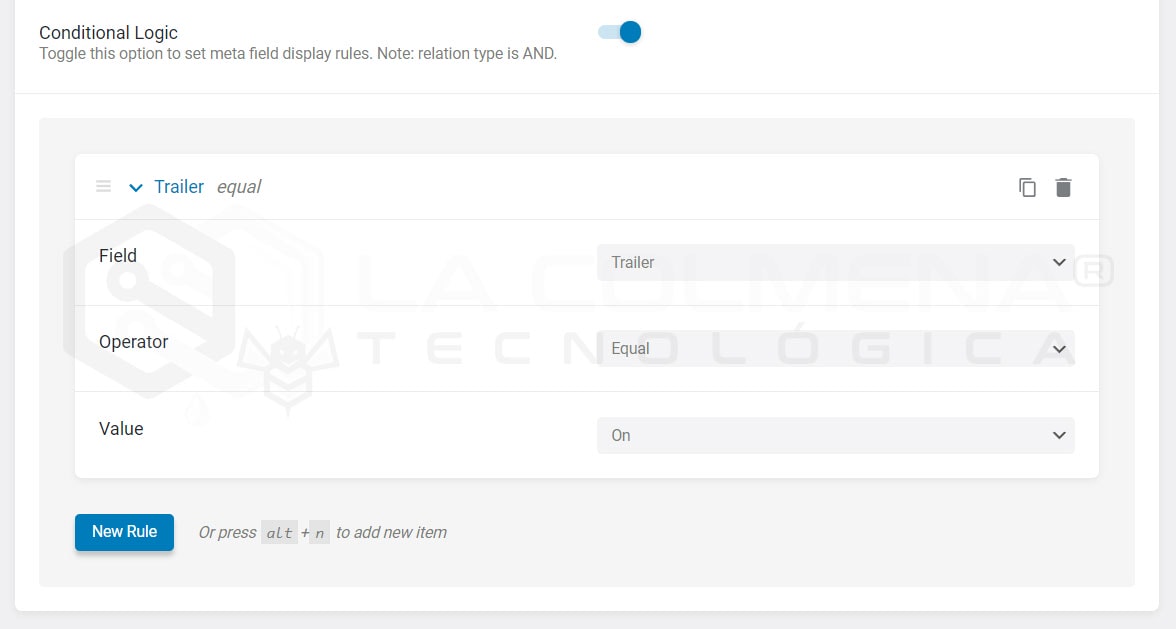
REMARQUE !
L’option Valeur par défaut n’est disponible que pour les champs de type texte.
Après avoir ajouté autant de méta-boîtes que nécessaire, cliquez sur le bouton Mettre à jour le type de message pour enregistrer vos modifications.
Vous pouvez afficher le contenu que vous avez ajouté dans les champs méta personnalisés à l’aide d’Elementor dans les listes et les modèles.
Dans le menu du panneau d’administration de WordPress, cliquez sur JetEngine > Taxonomies et cliquez ensuite sur le bouton Add New pour créer une nouvelle taxonomie. Le processus est très similaire à la création d’un CPT. Les blocs sont les mêmes : Paramètres généraux, Étiquettes, Paramètres avancés et Champs méta.
Rappelez-vous qu’au début de ce sujet, j’ai expliqué ce que sont les taxonomies et les termes.
Sous Paramètres généraux, vous trouverez des champs tels que
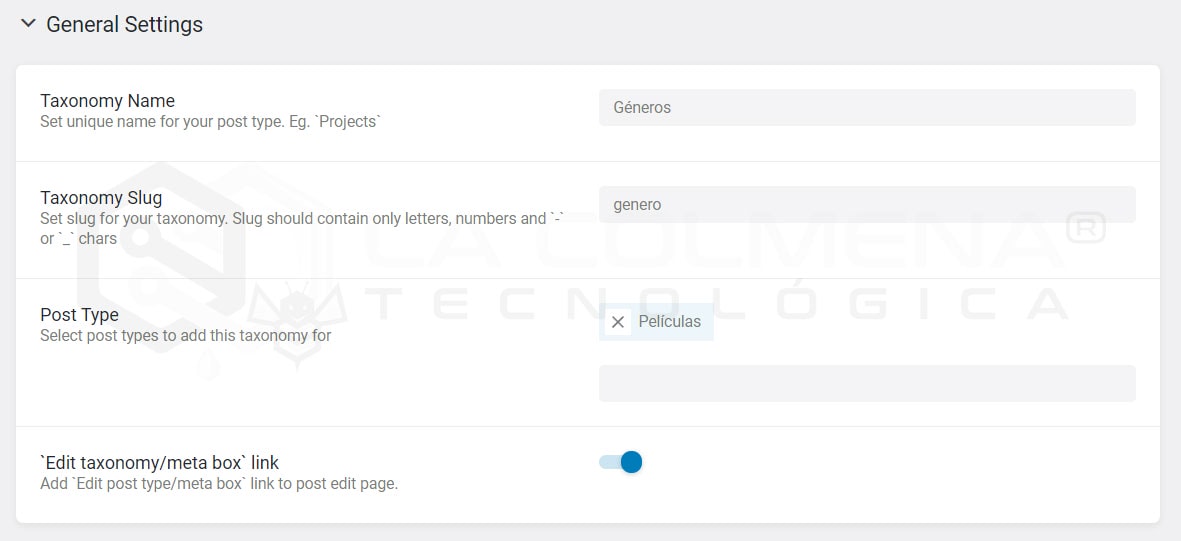
La taxonomie est visible dans le panneau d’administration de WordPress, son nom sera utilisé pour plusieurs options. Dans le bloc Étiquettes, vous pouvez traduire toutes ces étiquettes. Par exemple, vous pouvez remplacer Ajouter une nouvelle catégorie par Ajouter une nouvelle catégorie. Vérifiez la liste des balises et mettez à jour votre traduction.
Dans l’image suivante, vous pouvez voir un exemple de toutes les traductions pour un type de catégorie que j’ai appelé Genre (conçu pour créer des genres de films).
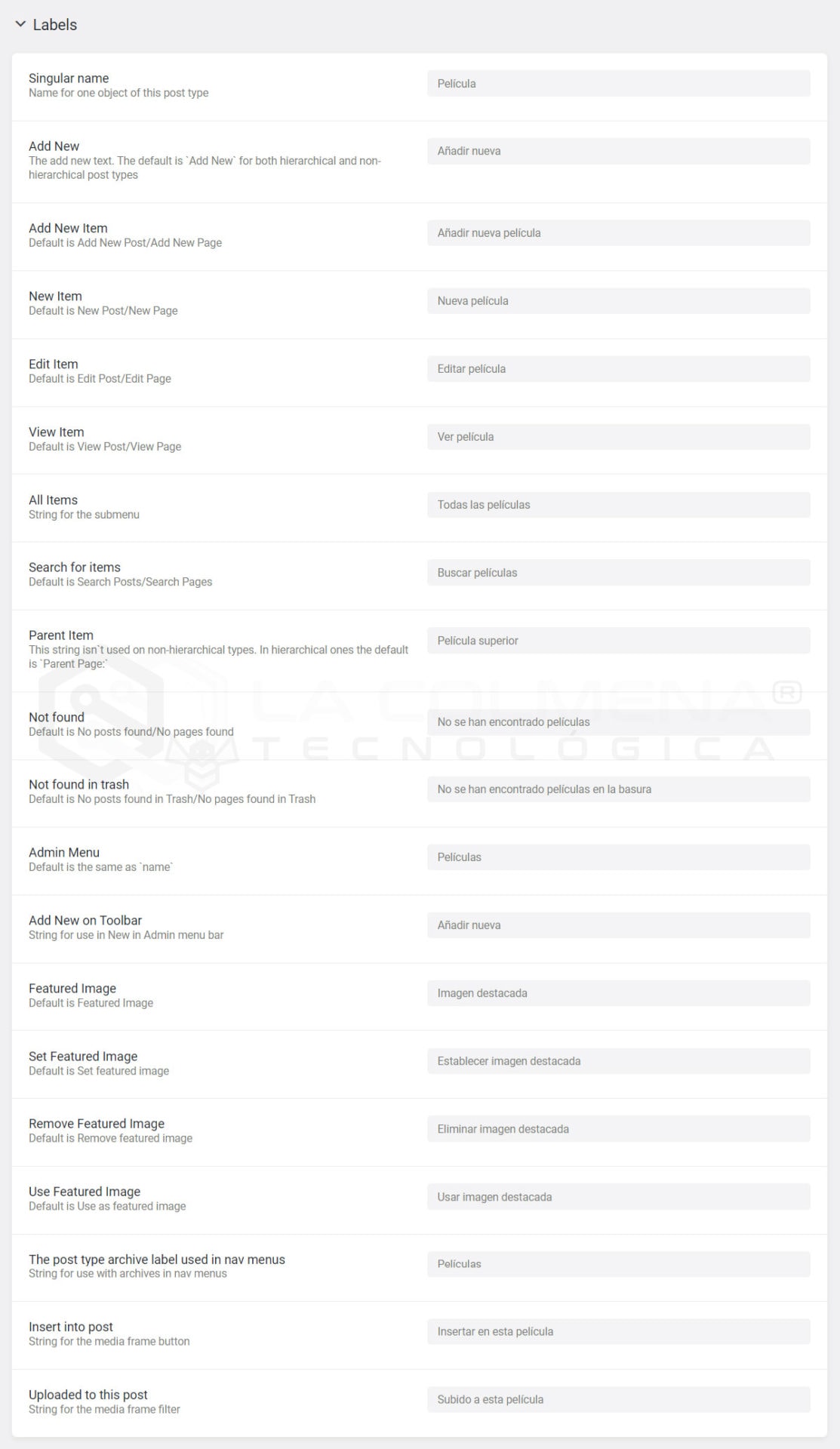
Ce bloc permet de configurer le mode d’affichage de la taxonomie. Il suffit de décider s’il doit être public ou affiché dans le menu d’administration, etc. La seule option à noter est Hiérarchique. Si vous cochez cette case, l’affichage sera identique à celui des catégories dans les entrées ; si vous ne la cochez pas, l’affichage sera identique à celui des étiquettes dans les entrées.
Les options sont les mêmes que dans l’onglet Type de message, que vous pouvez voir ici.
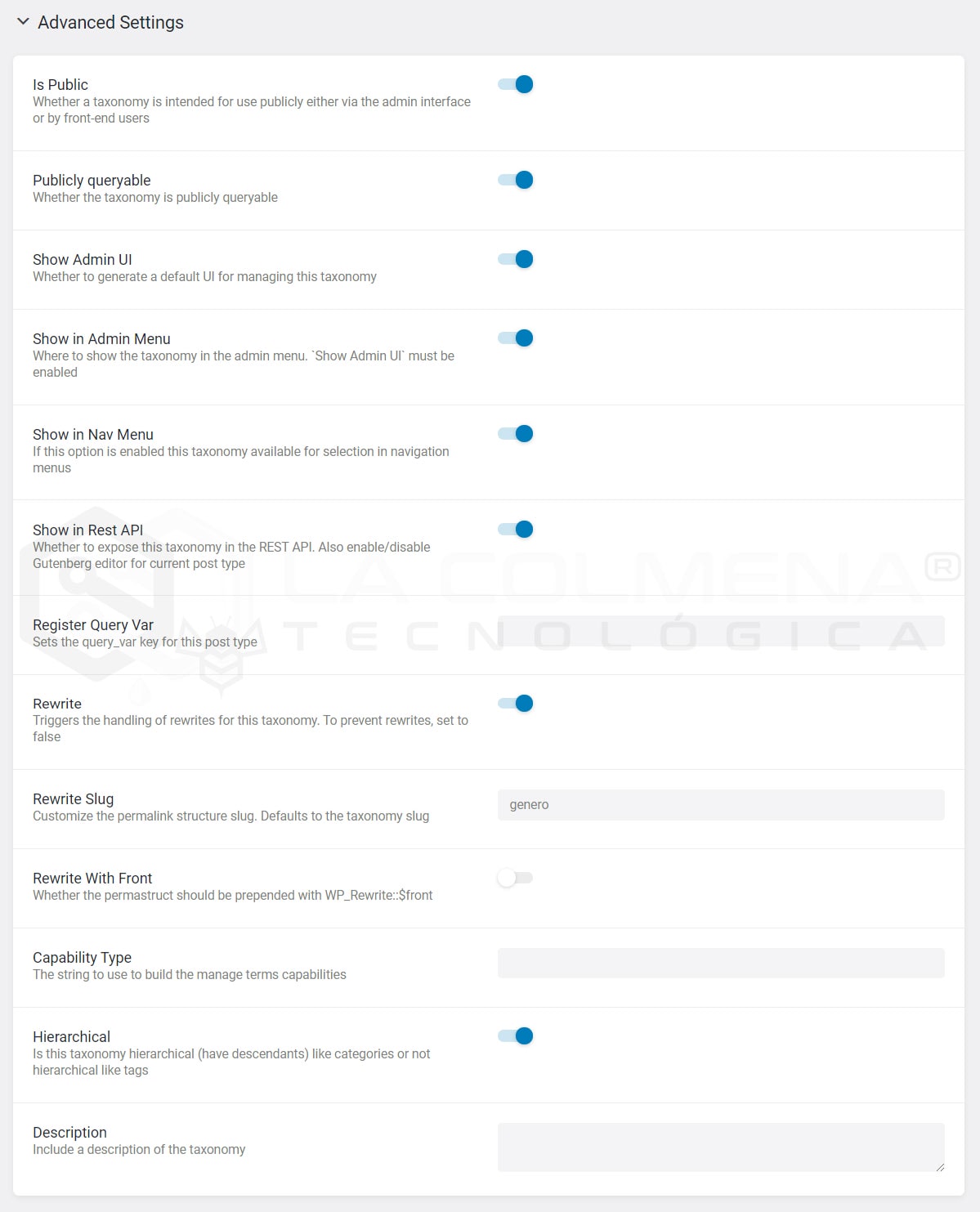
Utilisez-les pour afficher toute information supplémentaire relative à la taxonomie, telle que les médias, les options radio, les répétiteurs, etc. Vous pouvez également personnaliser la largeur des champs pour qu’ils prennent moins de place et les disposer côte à côte.
Il fonctionne exactement de la même manière que les Post Types que vous pouvez voir ici.
Une fois la taxonomie créée, vous pouvez ajouter et modifier les termes à partir du menu WordPress.
Vous pourrez sélectionner les termes d’une publication personnalisée dans la colonne de droite.
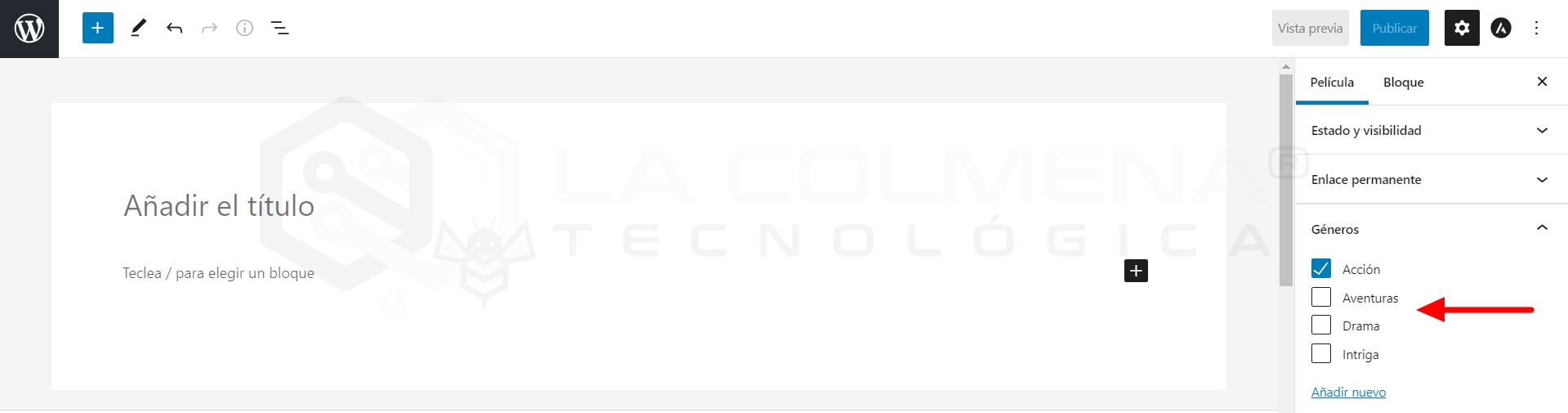
Si vous êtes arrivé jusqu’ici, j’espère que ce tutoriel vous a aidé. Si c’est le cas, je vous serais reconnaissant de bien vouloir me laisser un commentaire.
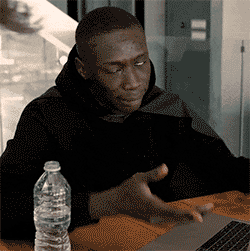
Générer des textes SEO efficaces est fondamental pour positionner notre site web dans Google. Il est important de respecter les règles et de créer un contenu original et intéressant, à la fois sous forme de texte et de vidéo, et d’avoir des profils de marque sur les médias sociaux. Il convient également d’examiner la structure du contenu et des liens, ainsi que la qualité de l’orthographe. Grâce à la recherche de mots-clés, à la rédaction et à l’optimisation de l’URL, du titre et de la méta-description, nous pouvons créer un bon texte de référencement. La création de liens internes et externes et l’analyse des résultats sont également essentielles pour améliorer notre stratégie.
Le positionnement dans Google est un élément fondamental de toute stratégie numérique. Il est important de noter qu’il existe deux types de résultats différents : les résultats SEM et les résultats SEO, ces derniers générant un retour sur investissement de 20%.
Les résultats SEM sont ceux obtenus grâce à la publicité sur Google, tandis que les résultats SEO sont ceux obtenus en optimisant le site web pour qu’il apparaisse dans les premiers résultats de recherche de Google.
Un retour sur investissement de 20 % pour les actions de référencement est un indicateur de l’efficacité de cette stratégie par rapport à d’autres.
Il est important de suivre les règles de Google lors de la création de contenu, mais nous ne devons pas pour autant négliger la créativité et l’originalité en créant un contenu intéressant et précieux pour améliorer notre référencement.
La création d’un contenu intéressant et original est essentielle pour améliorer le positionnement de notre site web dans Google. Voici quelques clés pour créer un contenu efficace sur différentes plateformes.
Le contenu vidéo prend de plus en plus d’importance dans la stratégie de contenu SEO. YouTube et Instagram sont deux des plateformes les plus utilisées pour partager des vidéos de marque, bien que chacune ait ses propres particularités. Il est important de tenir compte de ces différences et d’adapter le contenu en fonction de nos besoins. Sur YouTube, par exemple, les vidéos doivent être plus longues et plus détaillées, tandis que sur Instagram, des vidéos plus courtes et plus accrocheuses peuvent être utilisées.
Avoir une présence sur les réseaux sociaux est fondamental pour maintenir une bonne stratégie de positionnement SEO. Ces profils de marque doivent être cohérents avec le contenu de notre site web et être actifs avec des posts réguliers. En outre, il est important d’utiliser des mots-clés dans la biographie et d’utiliser un contenu attrayant pour inviter les utilisateurs à visiter votre site web.
La structure du contenu est l’un des éléments les plus importants lors de la création de contenu pour le référencement. La hiérarchie des titres de H1 à H4 doit être prise en compte et un ordre logique doit être respecté dans la structure du contenu. Il est également essentiel d’inclure des liens internes et externes pour améliorer la navigation et l’autorité de notre site web. Enfin, il ne faut pas négliger l’orthographe et la grammaire du contenu, car elles peuvent affecter négativement la qualité de notre site web et donc nuire à son positionnement dans les moteurs de recherche.
Pour obtenir un bon positionnement SEO dans Google et améliorer le trafic vers notre site web, nous devons prendre en compte certaines clés dans la rédaction de nos contenus. Il s’agit notamment de
Avant de rédiger un texte pour le référencement, il est important de faire une recherche de mots-clés. Nous devons choisir les mots qui sont liés à notre contenu et qui ont un volume de recherche élevé tout en ayant une faible concurrence. Cela nous aidera à mieux positionner notre contenu dans les résultats de recherche.
La structure du texte est essentielle pour rédiger un bon texte SEO. Nous devons le structurer avec des sous-titres H2, H3 et H4 et utiliser des liens internes qui redirigent vers d’autres contenus de notre site web et des liens externes vers d’autres sources d’information liées à notre secteur. Cela contribuera à accroître l’autorité de notre site web et à améliorer notre positionnement.
Le libellé de l’URL, le titre et la méta-description de notre contenu sont également des facteurs importants pour le positionnement SEO. Nous devons créer une URL simple et descriptive, un titre accrocheur et une méta-description qui résume le contenu de manière claire et concise. En outre, nous devons y inclure nos mots-clés de manière naturelle et cohérente.
Nous ne devrions pas être trop obsédés par l’optimisation en soi, mais nous concentrer sur la création d’un contenu de valeur, intéressant et convaincant pour notre public. Tout cela nous aidera à améliorer notre positionnement dans Google et à générer des visites de qualité sur notre site web.
La génération de liens internes et externes est fondamentale pour améliorer le référencement de notre site web. Les liens internes contribuent à répartir la valeur des pages de notre site web, ce qui améliore le référencement de chacune d’entre elles, tandis que les liens externes de qualité apportent de l’autorité et de la pertinence à notre site web, ce qui l’aide à mieux se classer.
Pour mesurer le succès de notre stratégie de référencement, nous devons analyser les données obtenues à l’aide d’outils tels que Google Analytics et Search Console. Ces outils nous permettent de connaître le trafic sur notre site web, son origine, les mots-clés utilisés par les utilisateurs, la durée moyenne de la visite, entre autres aspects. De cette manière, nous pouvons détecter et corriger les éventuelles erreurs qui affectent notre position dans Google. En plus de ces outils, il existe d’autres options avancées qui nous permettent d’améliorer l’efficacité de notre stratégie de référencement. Certains d’entre eux sont Ahrefs, Moz ou SEMrush, qui offrent des statistiques détaillées sur les performances de notre site web et nous permettent de connaître en profondeur la concurrence.
Si vous n’avez pas assez de temps ou de ressources pour créer un contenu SEO de qualité, il existe des services de rédaction de contenu SEO qui peuvent vous aider. Ces services sont dotés d’équipes de professionnels qui créent des contenus optimisés pour le référencement qui répondent à toutes les normes et attirent les utilisateurs. En outre, ces services peuvent vous aider à rechercher des mots-clés, à générer des liens et à optimiser vos URL, titres et méta-descriptions, entre autres. Avec l’aide de ces services, vous pouvez améliorer de manière significative la position de votre site web dans Google et augmenter le trafic et les visites de qualité.
Pour améliorer le positionnement SEO de votre site web, il est important de suivre certains conseils pour obtenir un meilleur succès dans Google :
Il est essentiel de prendre en compte les mots-clés et les techniques d’optimisation SEO lors de la rédaction de tout type de contenu, ne l’oubliez jamais.
Il est important de connaître en profondeur notre public cible, de connaître ses besoins, ses intérêts et son comportement, afin de pouvoir créer un contenu attrayant pour lui.
Les images sont un facteur important dans le positionnement SEO, car elles peuvent attirer les utilisateurs et améliorer la durée de leur visite sur notre site web. Il est nécessaire d’optimiser les images en termes de taille et de poids et de choisir des noms de fichiers appropriés avec les mots-clés de notre niche.
Nous devons soigner la conception de notre site web pour qu’il soit attrayant et facile à utiliser pour l’utilisateur, afin qu’il y passe plus de temps. En outre, le contenu doit être intéressant et pertinent pour avoir une chance d’être partagé sur les médias sociaux.
Elementor dispose d’un générateur de messages popup qui se trouve dans le menu Modèles.